
イントロダクション#
xLog に来てから、ブログを書く習慣を身につけました。現在、xLog では画像のアップロードに制限はなく無料ですが、私は常にバックアップの習慣を持っており、逃げることを恐れていません。Amazon S3 と Cloudflare R2 を比較しましたが、興味がある方はR2 vs S3をご覧ください。Cloudflare R2 のコストパフォーマンスが高く、10 GB の無料利用もできますが、裏切られるのではないかと心配です。私は中国本土の IP アクセスの問題を考慮していないので、無料の Github に変更しました。安定性を考えると、Github に勝るものはありません。簡単に言えば、「備えあれば憂いなし」ということです。
Github の画像ライブラリ#
リポジトリの作成#
Github アカウントを登録し、リポジトリを作成し、リポジトリ名を覚えておいてください。
トークンの作成#
1 / プロフィールをクリックして「設定」を選択します。

2 / 左下の「<>Developer settings」を選択します。
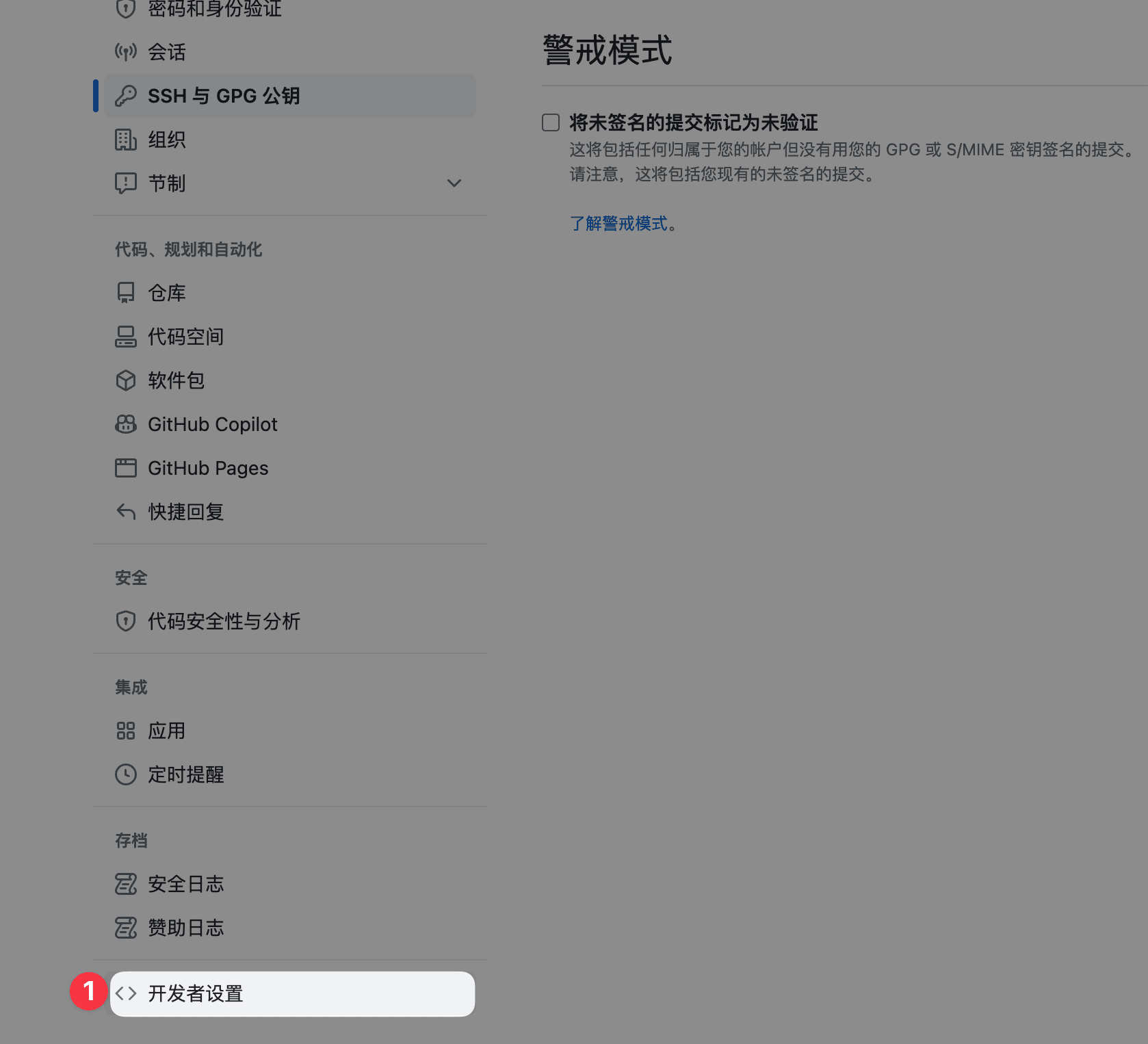
3/「トークン(クラシック)」を選択し、「新しいトークン(クラシック)を生成」を選択します。

4 / コメントは任意で入力し、「リポジトリ」にチェックを入れてください。
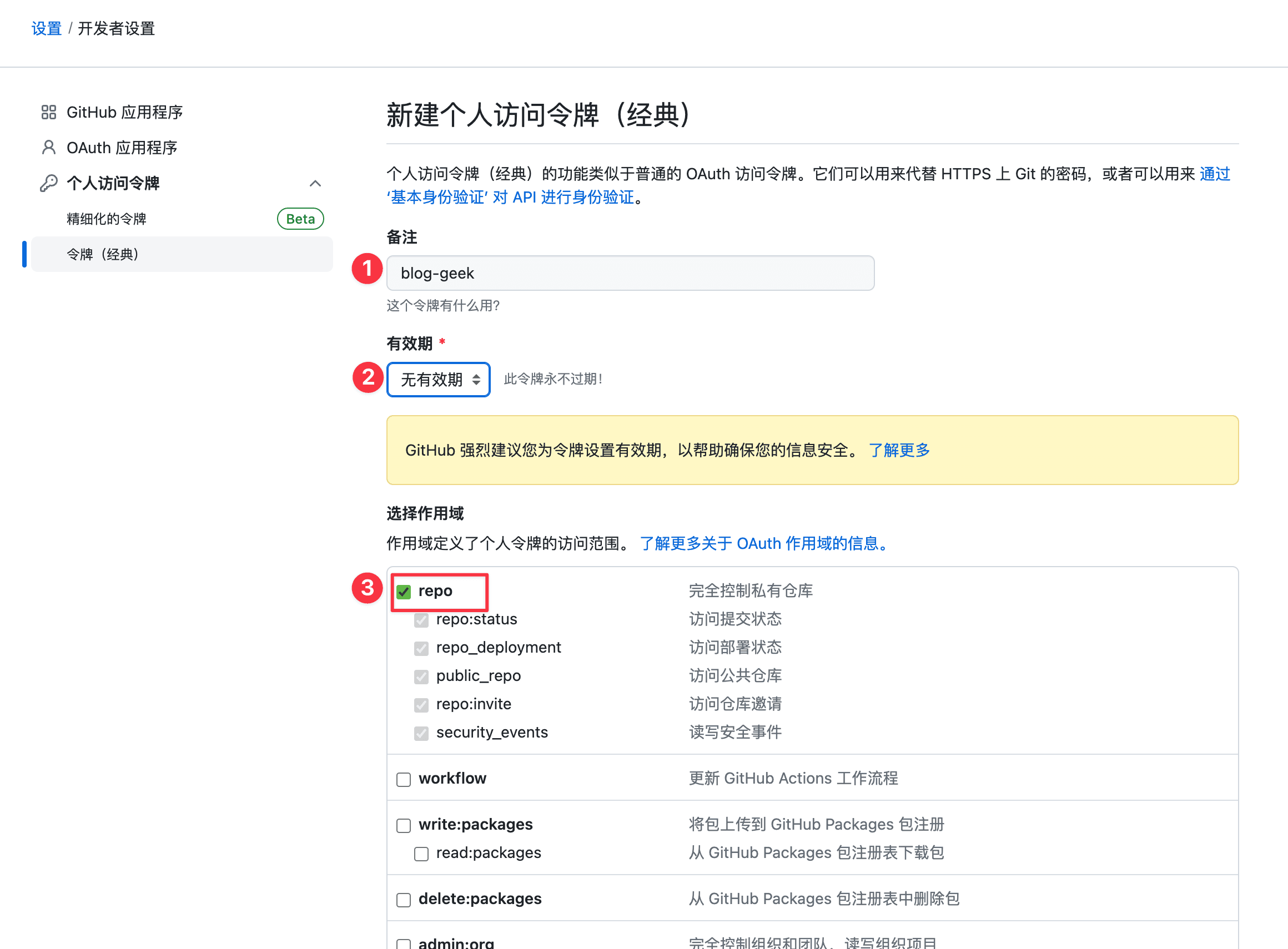
5 / トークンをコピーしてください。

以上で、Github の画像ライブラリの設定が完了しました。
PicGo#
PicGo のダウンロード#
| プロジェクト名 | リンク |
|---|---|
| PicGo Github | https://github.com/Molunerfinn/PicGo |
| PicGo ダウンロード | https://github.com/Molunerfinn/PicGo/releases |
PicGo の設定#
PicGo の設定を開き、右側の設定ファイルを編集して Github を選択します。

最初のステップで覚えたリポジトリ名(形式は userame/repo)とコピーしたトークンを入力し、確定してください。

uPic#
uPic のダウンロード#
| プロジェクト名 | リンク |
|---|---|
| uPic Github | https://github.com/gee1k/uPic |
| Homebrew | brew install bigwig-club/brew/upic --cask |
| Github ダウンロード | https://github.com/gee1k/uPic/releases |
uPic の設定#
設定で画像ホスティングサービスを選択し、左下の + ボタンで「Github」を選択します。
ユーザー名: Github のユーザー名。例:私の Github ページhttps://github.com/gee1kのユーザー名はgee1kです。リポジトリ名: アップロードファイルを保存するリポジトリの名前。例:私のリポジトリのアドレスはhttps://github.com/gee1k/ossで、リポジトリ名はossです。ブランチ: ブランチ名。デフォルトはmasterですが、他のブランチの場合は事前に作成しておく必要があります。トークン: Github のパーソナルアクセストークン(Personal access tokens)ドメイン: デフォルトではドメインを設定する必要はありません。Github のデフォルトのアクセスアドレスが使用されます。リポジトリでpages機能が有効になっており、カスタムドメインが設定されている場合は、カスタムドメインを使用できます。- --- 引用 https://blog.svend.cc/upic/tutorials/github/
保存してください。

jsDelivr の高速化#
jsdelivrの CDN アクセスを高速化する場合は、チェックを入れてください👇
リンクは以下のようになります。
https://cdn.jsdelivr.net/gh/geekbb/oss_img@×***

Typora#
Typora の設定は非常に簡単で、PicGo を設定するだけで、Typora の設定で PicGo.app を選択するだけです。
